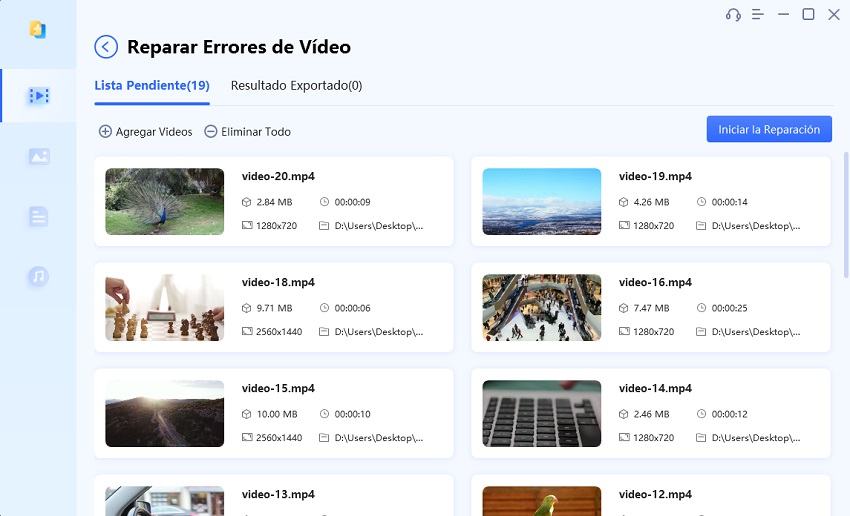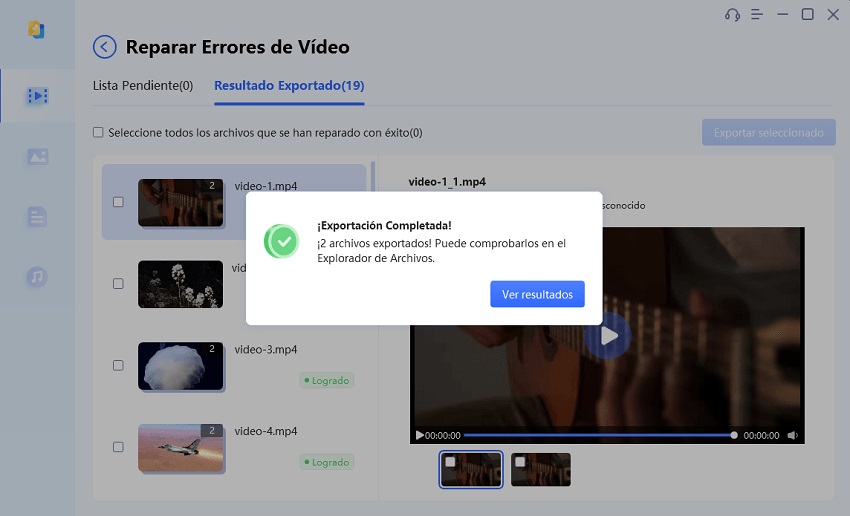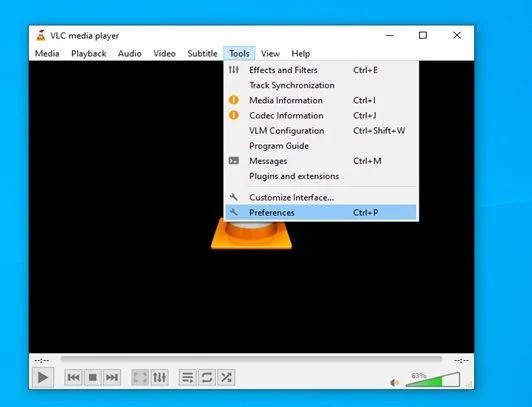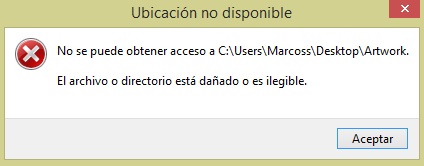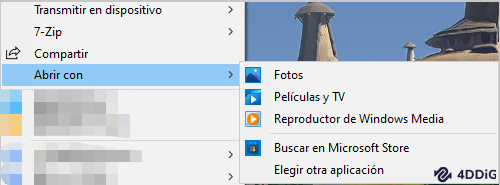¿Cómo puedo reparar un vídeo dañado? En este artículo te responderemos esta importante pregunta. Todos los métodos que mencionaremos aplican para archivos mp4 y mov.
Hay varias razones por las que un archivo de vídeo podría dañarse, así que es bueno saber cómo solucionarlo. ¿Por qué se daña un archivo mov o mp4? ¿Existe algún método para revertir el daño? ¿Cómo reparar vídeos mp4 dañados? En este artículo te responderemos estas preguntas.
Parte 1: Por qué se dañan los vídeos
Estas son las cinco principales causas por las que un archivo de vídeo podría estar dañado
- Debido a sectores dañados o problemas internos, se puede deshabilitar el guardado de media. En este caso todos los archivos de imagen guardados en el disco duro van a haberse dañado.
- Un virus puede afectar los documentos dentro de tu PC, incluyendo archivos de vídeo.
- Un mal convertidor de vídeo puede dañar un archivo MP4 en el proceso de conversión.
- Un cierre inesperado del sistema operativo también aumenta las posibilidades de un daño en la información.
- Se apagó el dispositivo durante la reproducción de un archivo MP4.
No poder abrir ni editar un vídeo es un gran inconveniente, así que a continuación te explicaremos cómo reparar un vídeo MP4 dañado.
Parte 2: Cinco aplicaciones para reparar vídeos dañados: MOV y MP4
Top1. 4DDiG File Repair
4DDiG File Repair es el mejor programa para reparar vídeos profesionalmente. Cuenta con la mejor tecnología, y soporta diversos formatos de vídeo. Además de sus capacidades de reparación, 4DDiG también puede recuperar la información que hayas perdido de tu computador Windows o Mac, y de dispositivos externos como memorias USB, tarjetas SD o cámaras digitales. Solo debes seguir tres simples pasos para recuperar tu información.
- Es 100% seguro
- Soporta formatos como MOV, MP4, 3GP, M4V, entre otros
- Puede recuperar fotos y vídeos dañados
- Tiene soporte para cámaras Canon, GoPro, DJI entre otras opciones populares del mercado.
- Permite recuperar varios archivos de varios formatos al mismo tiempo.
A continuación te explicaremos cómo reparar vídeos dañados utilizando 4DDiG File Repair.
-
Descarga, instala y abre 4DDiG File Repair.
Escoge la Reparar vídeos
Selecciona la opción de “Reparar Vídeo” en la pantalla de inicio.

Añade los vídeos que desees reparar
Haz clic en la pantalla para añadir vídeo, y luego haz clic en “Iniciar la Reparación”.

-
Exporta el vídeo reparado
Una vez tengas el vídeo reparado, haz clic en “exportar” y escoge una nueva ubicación segura para tu archivo.

Top2. Stellar Repair for Video
Si necesitas reparar un vídeo dañado, Stellar Repair for Video puede ser para ti. Es un programa que puede reparar el audio o el comportamiento de un vídeo, así como reparar cuadros específicos o headers. Además te permite hacer una previsualización del archivo antes de guardarlo.
Top3. Digital Video Repair
Digital Video Repair es un programa que puede reparar vídeos mp4 dañados gratis. También puede restaurar archivos en formatos MOV y AVI, pero la aplicación no tiene funcionalidad en varios idiomas.
Top4. Remo Repair MOV
Remo Repair MOV puede tener “MOV” en el nombre, pero también soporta archivos MP4 y otros formatos convencionales. No es un programa que se utilice para restaurar un archivo a una versión anterior, sino para reparar directamente una copia. En caso de que los otros métodos de restauración de archivos no funcionen en tu caso particular, Remo Repair MOV puede ser una buena alternativa.
Sin embargo, una desventaja es que la versión gratis del producto te permite previsualizar el vídeo que vas a reparar, pero debes adquirir la versión paga para poder guardarlo.
Top5. VLC Media Player
VLC es un programa de reproducción de archivos multimedia, pero también permite repararlos, por lo que es una buena alternativa para reparar un vídeo mp4 dañado gratis. Ya que soporta una gran variedad de formatos, muchas personas lo utilizan con frecuencia. Sin embargo, el proceso de recuperación es un poco más complejo que el de los programas previamente mencionados.
- Crea una copia del vídeo MP4 o MOV y conviértela a AVI.
Abre VLC y dirígete al menú de herramientas. Luego ve a configuraciones.

Parte 3: Reparar un vídeo dañado gratis online
A continuación te presentaremos una página web para la reparación de archivos de vídeo gratis.
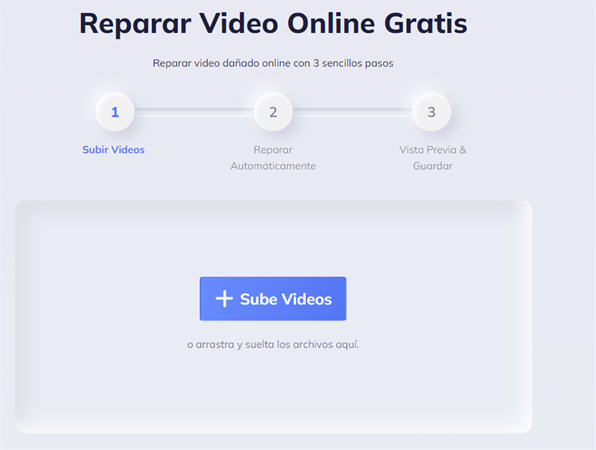
Es fácil de controlar. Solo debes hacer clic en el botón de “sube un vídeo” y escoger el archivo dañado, o incluso arrastrarlo directamente al centro de la pantalla. Es una reparación rápida y fácil que no requiere de descargar ningún programa, así que es el método más sencillo. En caso de que este método no sea suficiente y necesites una reparación más compleja, puedes acudir a los programas recomendados anteriormente.
Parte 4: Preguntas frecuentes sobre archivos de vídeo dañados
1. ¿Se puede reparar un archivo de vídeo que está dañado?
Claro que se puede. El método más fácil es utilizar la página web que te recomendamos en la Parte 3. Si no quieres acudir a un método online, también puedes dirigirte a la Parte 2, y probar algunas de las aplicaciones para reparar vídeos dañados que te recomendamos.
2.¿Cuál es el mejor programa para reparar archivos de vídeo?
Es 4DDiG File Repair, un programa que presentamos en la Parte 2. No solo es un programa que puede reparar casi cualquier archivo sin importar su daño, sino también puede recuperar archivos que fueron eliminados de un dispositivo de almacenamiento. Además tiene funcionamiento en varios idiomas, por lo que es fácil de utilizar.
3.¿Es posible reparar un archivo de vídeo gratis?
Claro que sí. La siguiente página web en este enlace es completamente gratis.
Parte 5: Conclusión
Te hemos presentado nuestros cinco programas recomendados para reparar archivos de vídeo, así como una página web completamente gratis. Aunque nuestro foco principal fueron los archivos MP4 y MOV, muchas alternativas soportan otros formatos, así que no dudes en probar si tienes algún archivo que no estás pudiendo reproducir, o que está dañado. El método más fácil es acudir a la página web recomendada, arrastrar tu vídeo dañado, y recuperarlo sin problemas. Pero si prefieres no subir tus archivos online, también puedes descargar algún programa que tenga buenas tasas de reparación. Nuestra principal recomendación sería 4DDiG File Repair.